Este download inseguro foi bloqueado pelo filtro SmartScreen
Às vezes, quando você tenta baixar um programa ou qualquer outro arquivo da web usando o navegador Microsoft Edge no Windows 10, pode ver o aviso “Este download não seguro foi bloqueado pelo filtro SmartScreen ”.
Por que o Edge está mostrando “Este download inseguro foi bloqueado pelo SmartScreen”
A mensagem de aviso “Este download inseguro foi bloqueado pelo filtro SmartScreen” aparece por causa do filtro SmartScreen no Windows 10. O filtro SmartScreen ajuda a identificar sites de phishing e malware e alerta sobre software malicioso.
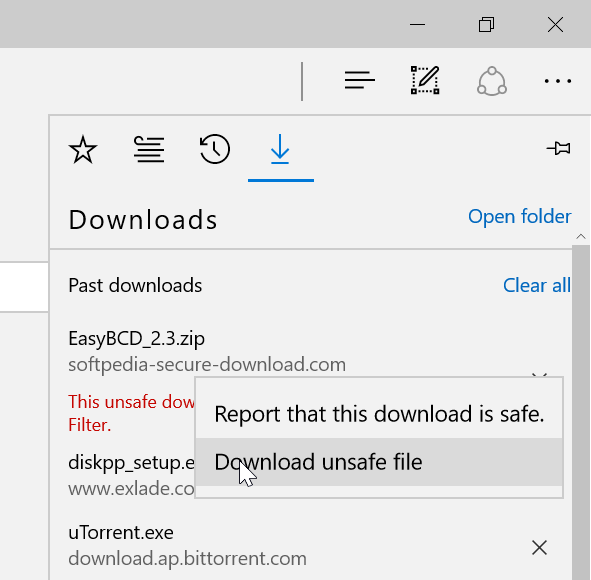
De acordo com a Microsoft, o SmartScreen compara o arquivo que você está baixando da web com uma lista de programas maliciosos enviados por usuários. Além disso, o SmartScreen o alerta se o arquivo ou programa não for baixado com frequência. Por causa disso, muitas vezes, o navegador Edge mostra o aviso “Este download inseguro foi bloqueado pelo filtro SmartScreen” até mesmo para downloads seguros, apenas porque eles não são baixados com frequência.

Portanto, se você receber o aviso “Este download inseguro foi bloqueado pelo filtro SmartScreen”, é uma boa ideia verificar o software ou arquivo em busca de vírus usando serviços online gratuitos como o popular VirusTotal antes de fazer o download ou abri-lo.
No entanto, se tiver certeza de que o arquivo que está tentando baixar está livre de vírus e outras ameaças, você pode executá-lo simplesmente clicando com o botão direito no software e clicando em Baixar arquivo não seguro para baixar o arquivo.
Muitos de vocês devem estar se perguntando se é possível desligar o recurso SmartScreen para evitar ver essa mensagem de aviso. Sim, claro, existe uma disposição no Edge para desligar o SmartScreen, mas não recomendamos, pois é um recurso de segurança. Dito isso, se você sempre baixa arquivos de sites seguros, pode desligar o SmartScreen no Edge.
Desligue o SmartScreen no Edge
Veja como desativar o SmartScreen no Microsoft Edge no Windows 10.
Etapa 1: navegador Open Edge. Clique no ícone Mais e em Configurações .
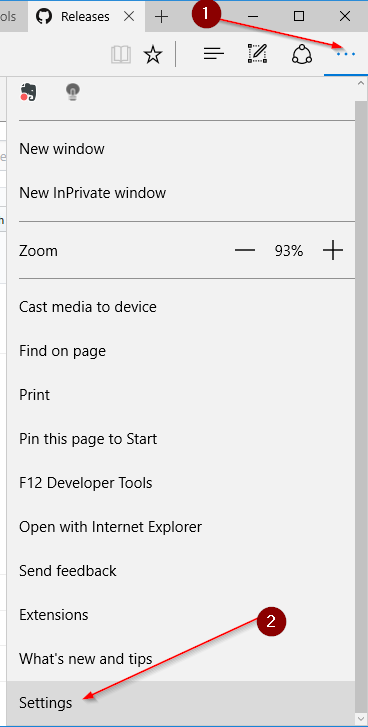
Etapa 2: Em Configurações avançadas, clique no botão Exibir configurações avançadas .
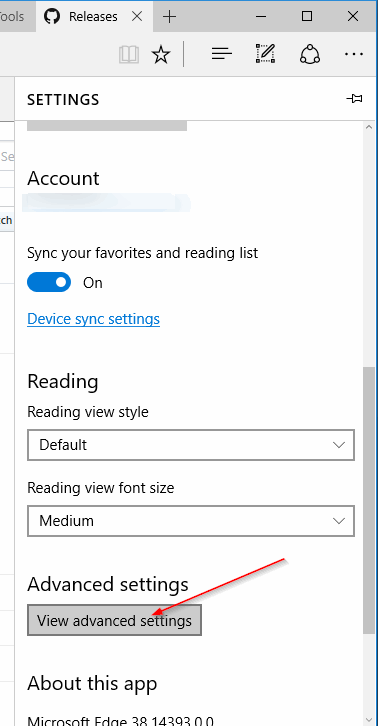
Etapa 3: aqui, desative a opção intitulada Ajude a me proteger de sites maliciosos e downloads com o filtro SmartScreen para desligar o filtro SmartScreen no Edge.
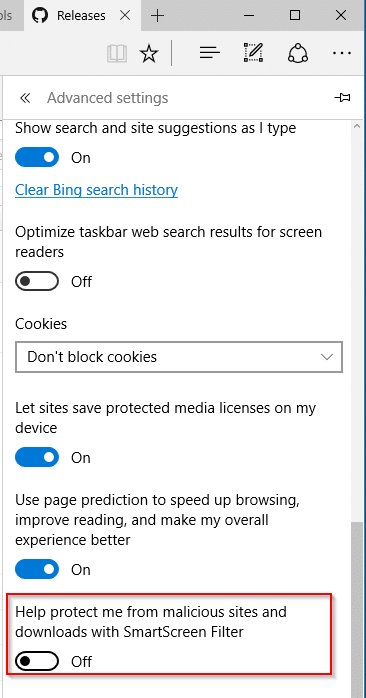
Não se esqueça de verificar como fazer download de arquivos bloqueados pelo guia do navegador Edge.